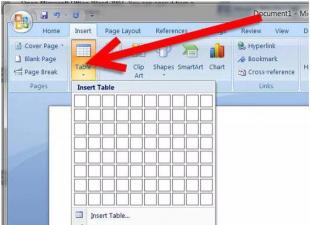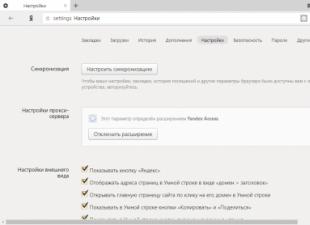Если ваш ребенок пользуется iPhone, iPod и iPad и любит послушать музыку так чтоб погромче было, то, возможно, стоит каким-то образом снизить уровень громкости звука в его Apple-девайсе? Очевидно, после такого вряд ли стоит ожидать благодарности от любимого чада, однако, с другой стороны, здоровье дороже и позволять несмышленышу портить себе слух в юном возрасте — вроде как тоже неправильно.
Начнем с того, что раз уж у вашего дитяти каким-то образом появился iPhone , iPod или iPad или все они вместе, то вам, как современным родителям, следует знать, что у каждого из этих устройств предусмотрена функция ограничения громкости звука, а также опция защиты аудионастроек специальным паролем. Это во-первых.
Во-вторых, надо понимать, почему слушает громкую музыку. Понятно, что некоторые «аудиофилы» считают, что чем громче музыка, тем она красивее, а многим нравится, «чтоб долбило». Однако, если верить умной статистике, в большинстве случаев дети пользуются обычными наушниками из стандартного комплекта поставки Apple-гаджетов, которые, как известно, изначально не рассчитаны на воспроизведение качественного звука. Потому юный пользователь, вполне логично пытаясь найти «басы «, вынужден увеличивать громкость аудиопотока, иначе в таких наушниках звук низкой частоты просто не слышен.
Так что, прежде чем, принимать радикальные меры и блокировать настройки звука в мобильном устройстве вашего сына или дочки, попробуйте понять аудио предпочтения ребенка и купите ему хорошие наушники . Тем более что стоят они не так дорого — гораздо дешевле, чем испорченный слух. Это, как бы, небольшое лирическое, но справедливое по отношению к ребенку, отступление.
Теперь, собственно, о том, как снизить громкость звука в iPhone, iPod и iPad .
ШАГ 1. Сначала включаем какую-нибудь музыкальную композицию на любом из этих устройств и устанавливаем тот уровень громкости, который считаем предельно допустимым для детского уха. У мобильных Apple-устройств — это как правило около 60% от заводских настроек.
ШАГ 2. Возвращаемся в «Основное меню» (Home Screen) заходим в «Настройки» (Settings), прокручиваем экран вниз и жмем вкладку «Музыка» (Music).

ШАГ 3. Чтобы закрыть доступ к настройкам громкости паролем снова заходим в «Настройки», выбираем вкладку «Основные» (General) и далее «Ограничения» (Restrictions).

Здесь нажимаем кнопку «Включить ограничения» (Enable restrictions), вводим 4 цифры пароля (дважды). Теперь прокручиваем экран в самый низ до появления вкладки «Ограничение громкости» (Volume Limit), жмем ее и переставляем галочку напротив пункта «Запретить изменения».

Возвращаемся в основное меню.
Качество звучания наушников бывает разным. Многие модели на полной громкости просто оглушают, что, несомненно, вызывает неудобства у пользователей. Да и для барабанных перепонок оглушающий звук наушников чрезвычайно опасен. Очевидного способа ограничить максимальную громкость наушников на iPhone и iPad нет, однако, есть неочевидный. О нем мы и расскажем в этой инструкции.
Шаг 1. Перейдите в меню «Настройки » → «Музыка » на iPhone или iPad.
Шаг 2. В разделе «Воспроизведение » выберите пункт «Ограничение громкости ».
 Шаг 3. Перетащите ползунок «Максимальная громкость
» до приемлемого для вас уровня. Рекомендуется сразу же проверить установленный уровень максимальной громкости прослушав музыку в наушниках.
Шаг 3. Перетащите ползунок «Максимальная громкость
» до приемлемого для вас уровня. Рекомендуется сразу же проверить установленный уровень максимальной громкости прослушав музыку в наушниках.
Шаг 4. Перейдите в меню «Настройки » → «Основные » → «Ограничения », нажмите «Включить ограничения » и укажите пароль для ограничений, указанный ранее. Если ранее ограничениями вы не пользовались, пароль необходимо указать. В случае, если вы забыли пароль, обратитесь к для его восстановления.
Шаг 5. В разделе «Разрешить изменения
» выберите пункт «Ограничение громкости
». 
Шаг 6. Поставьте флажок на пункте «Запретить изменения ».
 Готово! Применение этих настроек ограничит максимальную громкость iPhone или iPad в наушниках. Для того чтобы вернуть громкость звука по умолчанию, необходимо выключить ограничения в меню «Настройки
» → «Основные
» → «Ограничения
», а выставить максимальный уровень громкости в меню «Настройки
» → «Музыка
» → «Ограничение громкости
».
Готово! Применение этих настроек ограничит максимальную громкость iPhone или iPad в наушниках. Для того чтобы вернуть громкость звука по умолчанию, необходимо выключить ограничения в меню «Настройки
» → «Основные
» → «Ограничения
», а выставить максимальный уровень громкости в меню «Настройки
» → «Музыка
» → «Ограничение громкости
».
Одно из наиболее важных качеств, которые требуются от хорошего смартфона - способность корректно воспроизводить звук при разговоре и прослушивании рингтонов. Часто бывает, что внешний или внутренний разговорный динамик, наушники функционируют не в полную силу. Работу микрофона, гарнитуры и сигнал вызова можно значительно улучшить, если знать несколько нехитрых секретов.
Увеличение громкости в наушниках
Нередко случается, что из заботы о пользователях производители уменьшают звук наушников, чтоб уберечь их от порчи слуха. Если вы хотите обойти данное ограничение, необходим , состоящий в получении доступа к системе файлов и ее коррекции. Можно установить терминал с Cydia или монтировать телефон в качестве раздела компьютера.

Второй вариант более удобен. Достаточно поставить Phone Disk и разобраться в файлах смартфона:
- Перейдите в раздел Library, вкладку Preferences. В файле com.apple.celestial.plist ставится цифра 1 в строке Audio/Video. Все эти действия осуществляются в копии файла на компьютере, после чего она переносится на телефон взамен старого варианта. Редактирование можно провести с помощью Xcode или любой подобной утилиты.
- Затем редактируется документ plist. Там вы увидите название регионов и значение звука. Например, это может быть 83%. Нужно выставить 100% (цифру 1). Затем сохраните измененный файл и загрузите на телефон.
- Перезагрузите устройство. После этого смартфон должен выдавать звук в полную силу.
Проблема состоит в том, что в новых версиях iOS установка обновлений сопровождается возвратом настроек к исходным параметрам. Так что придется регулярно проводить джейлбрейк.

Оптимизация звукопередачи динамика
Чтоб улучшить качество работы динамика iOS, следует:
- Пользоваться стандартным набором настроек. Нужные кнопки есть на сенсорном экране и самом устройстве. Торец корпуса оснащен серебристой кнопкой. Чтобы улучшить слышимость звонка, нажмите на ее верхнюю часть.
- Если данные манипуляции не принесли успеха, дальше придется действовать без кнопки. На сенсорном экране откройте Settings и перейдите в раздел Sounds. Перемещайте бегунок на специальной панели голубого цвета вправо.
- Вышеописанные действия могут не принести требуемого результата, и пользователь все равно останется недоволен стандартным звучанием смартфона. Тогда нужно работать с системными файлами устройства.
- Пройдите следующим путем: «System» - «Library» - «Frameworks» - «Celestial.framework». Вам понадобится документ SystemSoundMaximumVolume. Там содержится информация касательно максимального звучания во всей системе. По умолчанию устанавливается параметр 0,7. Следует выставить 0,99 и осуществить перезагрузку гаджета.

Кроме того, стоит регулярно чистить динамики кисточкой с мягким, чистым и сухим ворсом. Защитный чехол также «съедает» часть звука, так что подбирайте модели, обеспечивающие его максимальное прохождение.
Статьи и Лайфхаки
Пропустив несколько важных звонков на мобильнике, следует задуматься над тем, как на айфоне увеличить звук.
Ведь периодически громкость может уменьшаться по разным причинам, вследствие чего абонент не знает о поступающих ему звонках и сообщениях.
Штатные способы регулировки
Увеличить громкость на мобильнике можно несколькими способами. Самый распространенный – нажать на кнопки, находящиеся на торце гаджета. Верхняя кнопка отвечает за повышение громкости, нижняя – за уменьшение.Если этот метод не принес нужного результата, то может использовать еще один:
- Зайти в настройки , открыть раздел «Звуки».
- Для повышения уровня громкости следует перевести бегунок в правую сторону до самого конца.
Затем отыскать документ SystemSoundMaximumVolume, хранящий в себе настройки максимальной громкости всего устройства.
Установленный параметр будет составлять 0.7, увеличьте его до 0.99, произведите перезагрузку гаджета. После этого мобильник начнет звучать громче.
Что делать в случае поломки

Если мобильник в нормальном состоянии, то никаких сложностей с регулировкой звука не возникают. Но когда гаджет сломан, могут появиться проблемы.
В этом случае для повышения звука можно воспользоваться следующей инструкцией:
- Произведите выключение и включение девайса. Таким образом, произойдет сброс звуковых настроек.
- Отключите гарнитуру от мобильника, так как при поступлении вызова звук будет идти через наушники, а не динамик.
- Произведите сброс всех настроек. Перед этим необходимо создать резервную копию для сохранения данных с мобильника.
- Если при падении мобильника пострадали боковые кнопки, то это может стать причиной ухудшения звука. Кнопки могли зависнуть, вследствие чего звук будет то уменьшаться, то увеличиваться.
В подобном случае устранение проблемы возможно только через специалиста.
iPhone 7 – первый iPhone со стереодинамиками (один в верхней части телефона и один в нижней), и он воспроизводит аудио в два раза лучше, чем iPhone 6s. Это замечательно, но не когда у вас модель постарше.
Вы всегда можете до максимума увеличить громкость при прослушивании музыки, просмотре фильмов или при вызовах на громкой связи, но есть ещё один способ сделать динамик на iPhone громче.
Способ подходит для всех моделей iPhone, iPad и iPod touch.
Как увеличить громкость динамика на iPhone
1) Откройте Настройки .
2) Выберите из списка Музыка .

4) Пролистайте список вниз и выберите Поздняя ночь .

Теперь включите какую-нибудь песню с режимом Поздняя ночь , а затем её, отключив этот режим. Вы сразу же заметите разницу в громкости. Режим Поздняя ночь – самый громкий из всех настроек Эквалайзера.
Он действует, даже когда вы слушаете музыку в наушниках.
Как можно понять по названию, режим предназначен для увеличения громкости аудио для прослушивания музыки или просмотра фильмов ночью. Настройки эквалайзера действуют на песни, проигрываемые в стандартном приложении Музыка.
Режим также может действовать в других приложениях и играх, а также при звонках. Однако в некоторых приложениях (напр. Spotify) есть свои встроенные эквалайзеры, которые не дадут работать настройкам системы.
Не пропускайте новости Apple – подписывайтесь на наш Telegram-канал , а также на
 blackhack.ru ОК. Настройки, новости, игры.
blackhack.ru ОК. Настройки, новости, игры.